Comment programmer un SMS en Objective C
La manière la plus simple d'envoyer des SMS programmés depuis Objective-C est d'utiliser l'API HTTP/Rest SMS intégrée d'Ozeki SMS Gateway. Lorsque vous utilisez cette API, vous enverrez des messages SMS en envoyant une requête HTTP Post à la passerelle SMS. La requête HTTP Post contiendra un message formaté en JSON. La passerelle SMS enverra ce SMS au téléphone du destinataire, et renverra une réponse HTTP 200 OK à votre requête.
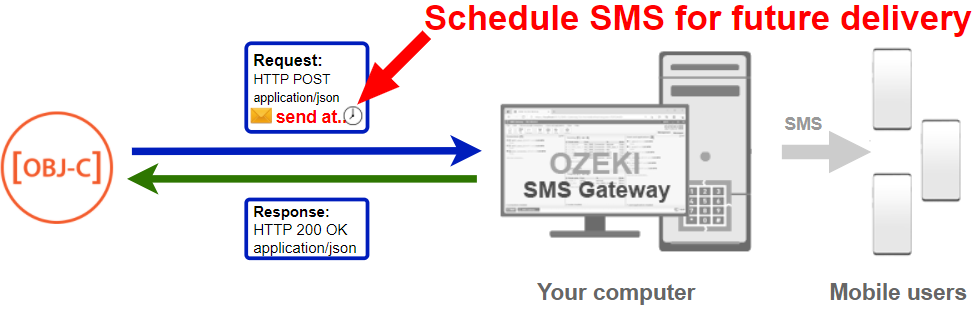
Code Objective-C pour envoyer un SMS programmé à un mobile
L'exemple de code SMS en Objective-C ci-dessous montre comment envoyer un SMS en utilisant l'API HTTP Rest SMS d'Ozeki SMS Gateway avec la bibliothèque Ozeki.Libs.Rest. Cette bibliothèque est fournie gratuitement, et vous pouvez l'utiliser et la modifier dans tous vos projets.
SendScheduledSms.m
#import <Foundation/Foundation.h>
#import "Ozeki.Libs.Rest.h"
int main(int argc, const char * argv[]) {
Configuration * configuration = [ [ Configuration alloc ] init];
[ configuration setUsername : @"http_user" ];
[ configuration setPassword : @"qwe123" ];
[ configuration setApiUrl : @"http://192.168.0.14:9509/api" ];
MessageApi * api = [ [ MessageApi alloc ] initWithConfiguration : configuration ];
Message * msg = [ [ Message alloc ] init ];
[ msg setToAddress : @"+36201111111" ];
[ msg setText : @"Hello world 1" ];
NSDateFormatter * dateFormat = [ [ NSDateFormatter alloc ] init ];
[ dateFormat setDateFormat : @"yyyy-MM-dd HH:mm:ss" ];
[ msg setTimeToSend: [ dateFormat dateFromString : @"2021-07-23 10:00:00" ] ] ;
MessageSendResult * result = [ api SendMessage : msg ];
NSLog(@"%@", result);
return 0;
}
Comment utiliser l'exemple de SMS en Objective-C :
Cet exemple de SMS en Objective C peut être utilisé dans n'importe quelle application Objective C. Pour l'utiliser, vous devez ajouter le fichier d'en-tête Ozeki.Libs.Rest.h et le fichier d'implémentation Ozeki.Libs.Rest.m à votre projet. Après avoir ajouté la référence au projet, vous devez placer la directive using Ozeki.Libs.Rest; dans la section d'en-tête de votre code source Objective C. Cela vous permettra d'utiliser les classes fournies par la bibliothèque Ozeki.Libs.Rest. Vous pouvez utiliser la classe Message pour créer le SMS. Vous pouvez utiliser la classe MessageApi pour envoyer le SMS à la passerelle SMS. La passerelle SMS transmettra votre message au réseau mobile via une connexion sans fil ou via Internet.
Télécharger SendScheduledSms.m
Le code source expliqué dans cet article peut être téléchargé, utilisé et modifié gratuitement.
Téléchargement : SendScheduledSms.m.zip (46.2Ko)
Que contient le fichier SendScheduledSms.m ?
Le fichier SendScheduledSms.m contient la bibliothèque Ozeki.Libs.Rest, qui vous fournit tous les outils nécessaires pour envoyer et recevoir des SMS. Vous trouverez également le projet SendScheduledSms dans le zip, qui contient le code exemple pour vous montrer comment envoyer un SMS. Ce code exemple est listé ci-dessous.
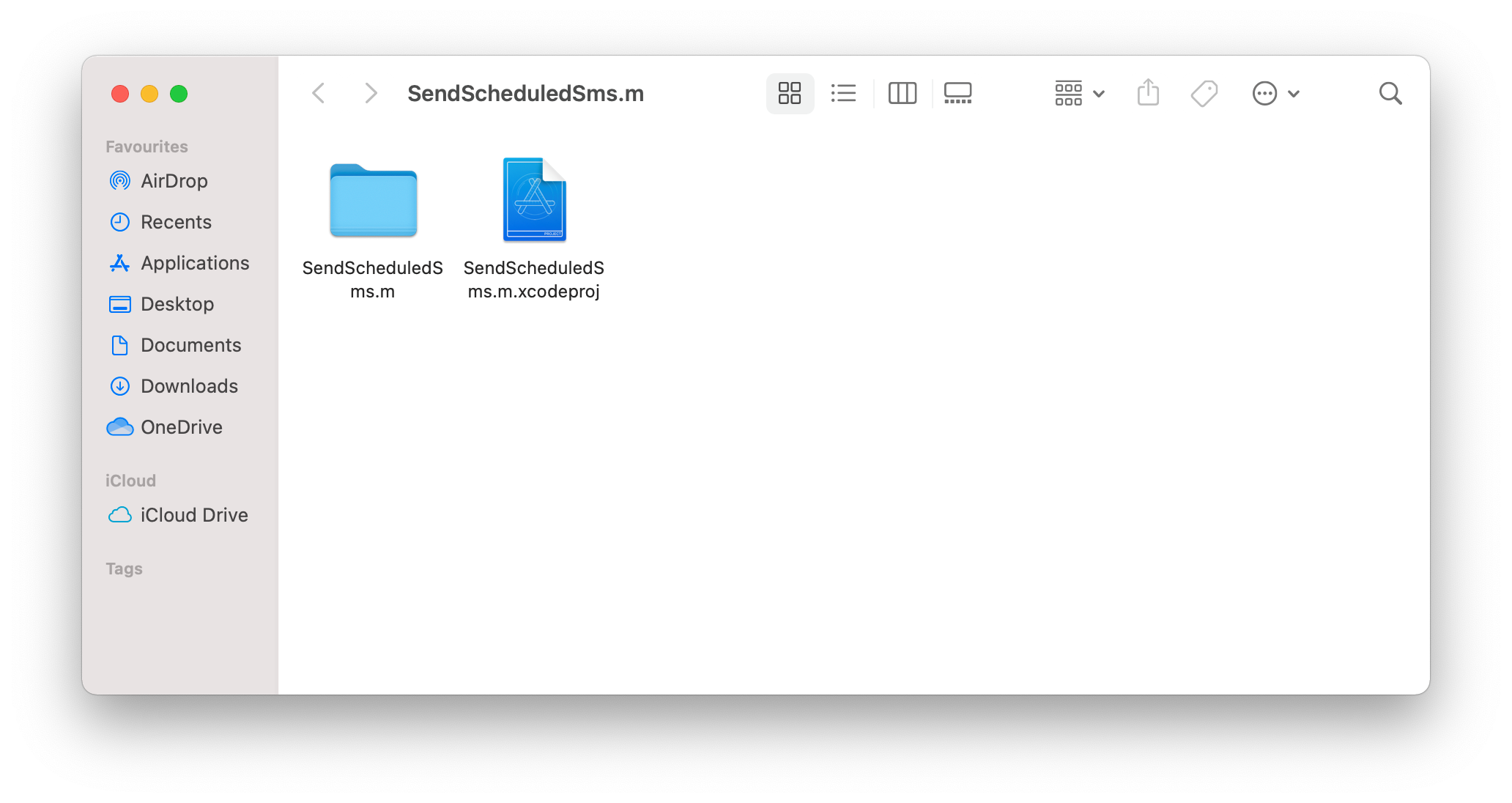
Comment envoyer un SMS programmé depuis Objective-C (étapes rapides)
Pour envoyer un SMS programmé depuis Objective-C :
- Installez un utilisateur API HTTP sur une machine Windows
- Activez "Log communication events" dans l'onglet Advanced
- Configurez Xcode
- Téléchargez puis extrayez le fichier SendScheduledSms.m.zip
- Ouvrez le fichier SendScheduledSms.xcodeproj dans Xcode
- Lancez l'application Ozeki SMS Gateway sur votre machine Windows
- Exécutez le code Objective C SendScheduledSms.m dans Xcode
- Vérifiez les logs pour voir si le SMS a été envoyé
Installer Ozeki SMS Gateway et créer un utilisateur HTTP API
Pour pouvoir envoyer des SMS depuis Objective-C, vous devez d'abord installer Ozeki SMS Gateway. La passerelle SMS peut être installée sur le même ordinateur où vous développez votre code Objective-C dans Visual Studio. Après l'installation, l'étape suivante consiste à connecter Ozeki SMS Gateway au réseau mobile. Vous pouvez envoyer un SMS test depuis l'interface graphique d'Ozeki pour vérifier que votre connexion au réseau mobile fonctionne. La dernière étape pour préparer votre environnement est de créer un utilisateur API HTTP SMS. Créez un utilisateur avec le nom d'utilisateur "http_user" et le mot de passe "qwe123" pour que l'exemple fonctionne sans modification.
Une fois l'environnement configuré, vous pouvez exécuter votre code Objective-C.
URL de l'API HTTP pour envoyer des SMS depuis Objective-C
Pour envoyer des SMS depuis Objective-C, votre application Objective-C devra envoyer une requête HTTP à la passerelle SMS. L'URL de l'API est indiquée ci-dessous. Notez que l'adresse IP (127.0.0.1) doit être remplacée par l'adresse IP de votre passerelle SMS. Si Ozeki SMS Gateway est installé sur le même ordinateur où l'application SMS Objective-C est exécutée, cela peut être 127.0.0.1. S'il est installé sur un autre ordinateur, cela doit être l'adresse IP de cet ordinateur.
http://127.0.0.1:9509/api?action=rest
Authentification HTTP pour envoyer des SMS depuis Objective-C
Pour authentifier le client SMS Objective-C, vous devez envoyer le nom d'utilisateur et le mot de passe dans une chaîne encodée en base64 au serveur dans une requête HTTP. Le format utilisé est : base64(nom_utilisateur+":"+mot_de_passe). En Objective-C, vous pouvez utiliser le code suivant pour effectuer cet encodage :
NSString * username_password = [ NSString stringWithFormat : @"%@:%@", username, password ]; NSData * encode_data = [username_password dataUsingEncoding:NSUTF8StringEncoding]; NSString * username_password_encoded = [encode_data base64EncodedStringWithOptions : 0]; return [ NSString stringWithFormat : @"Basic %@", username_password_encoded ];
Par exemple, si vous encodez le nom d'utilisateur 'http_user' et le mot de passe 'qwe123', vous obtiendrez la chaîne encodée en base64 suivante : aHR0cF91c2VyOnF3ZTEyMw==. Pour envoyer
En-tête de requête HTTP pour envoyer un SMS depuis Objective-C
Pour envoyer les messages SMS, vous devez inclure les lignes suivantes comme en-têtes dans la requête HTTP. Notez que nous incluons un en-tête Content-Type et un en-tête Authorization.
Content-Type: application/json Authorization: Basic QWxhZGRpbjpvcGVuIHNlc2FtZQ==
Requête HTTP pour envoyer un SMS depuis Objective-C
Pour soumettre les messages SMS, votre application Objective-C enverra une requête HTTP similaire à celle ci-dessous. Notez que cette requête contient une partie en-tête HTTP et une partie corps HTTP. Le corps HTTP est une chaîne de données encodée en JSON. Elle contient le numéro du destinataire et le texte du message.
POST /api?action=sendmsg HTTP/1.1
Connection: keep-alive
Content-Length: 333
Content-Type: application/json
Accept: application/json
Accept-Encoding: gzip, deflate
Accept-Language: en-gb
Authorization: Basic aHR0cF91c2VyOnF3ZTEyMw==
Host: 192.168.0.14:9509
User-Agent: SendScheduledSms.m (unknown version) CFNetwork/1220.1 Darwin/20.3.0
{
"messages": [
{
"is_view_report_requested": false,
"create_date": "2021-07-23T10:16:59",
"message_id": "cab9eb77-309b-4aa4-99ba-cdac32388f7d",
"time_to_send": "2021-07-23T10:20:00",
"valid_until": "2021-07-30T10:16:59",
"is_submit_report_requested": false,
"to_address": "+36201111111",
"text": "Hello world 1",
"is_delivery_report_requested": false
}
]
}
Réponse HTTP reçue par l'exemple de SMS en Objective-C
Une fois que la passerelle SMS reçoit cette requête, elle générera une réponse HTTP. La réponse HTTP contiendra un code d'état pour indiquer si la soumission du SMS a réussi ou non. Elle renverra également une structure encodée en JSON pour vous fournir des détails utiles sur la soumission du message.
HTTP/1.1 200 OK
User-Agent: OZEKI 10.3.123 (www.myozeki.com)
Content-Type: application/json; charset=utf8
Last-Modified: Fri, 23 Jul 2021 09:58:42 GMT
Server: 10/10.3.123
Transfer-Encoding: chunked
{
"http_code": 200,
"response_code": "SUCCESS",
"response_msg": "Messages queued for delivery.",
"data": {
"total_count": 1,
"success_count": 1,
"failed_count": 0,
"messages": [
{
"message_id": "cab9eb77-309b-4aa4-99ba-cdac32388f7d",
"from_station": "%",
"to_address": "+36201111111",
"to_station": "%",
"text": "Hello world 1",
"create_date": "2021-07-23 10:16:59",
"valid_until": "2021-07-30 10:16:59",
"time_to_send": "2021-07-23 10:20:00",
"submit_report_requested": true,
"delivery_report_requested": false,
"view_report_requested": false,
"tags": [
{
"name": "Type",
"value": "SMS:TEXT"
}
],
"status": "SUCCESS"
}
]
}
}
Exemple de SMS en Objective-C : SendScheduledSms.xcodeproj
Comment télécharger le code exemple (Tutoriel vidéo)
Dans cette vidéo, vous verrez comment télécharger le code source d'envoi de SMS programmé. Elle commencera par la page de téléchargement et vous guidera jusqu'à l'ouverture du projet. Vous apprendrez comment le télécharger et quel programme utiliser pour ouvrir le projet. La vidéo ne dure que 28 secondes mais est très détaillée, vous n'aurez donc aucun problème à suivre les étapes. Ne perdez plus de temps. Commençons à envoyer des SMS !
Le code exemple ci-dessous fait partie du projet SendScheduledSms.xcodeproj. Dans le zip, il n'y a qu'un seul projet : SendScheduledSms.xcodeproj, et trois fichiers : SendScheduledSms.m, Ozeki.Libs.Rest.h, Ozeki.Libs.Rest.m.
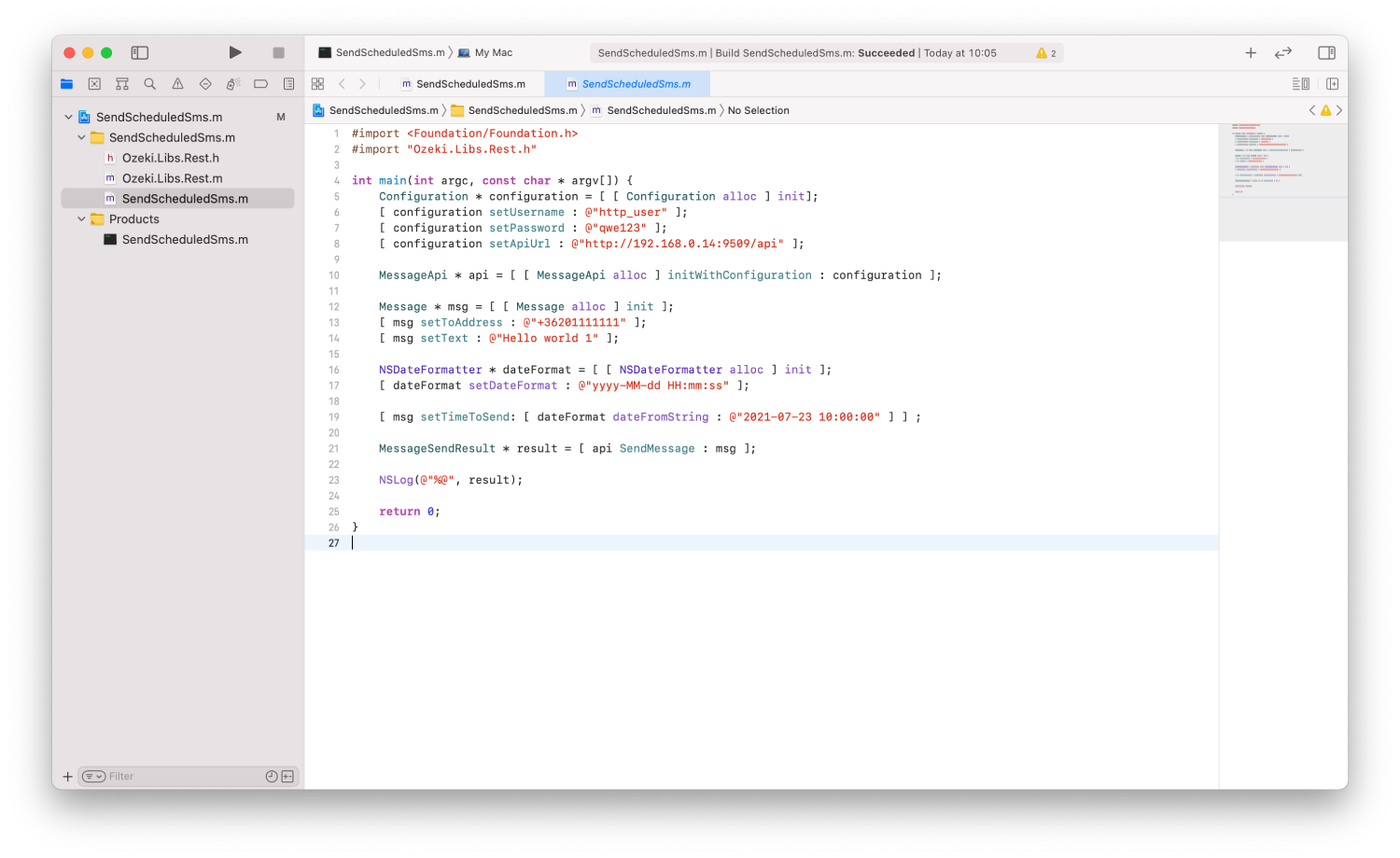
Comment utiliser le code (Tutoriel vidéo)
Dans cette vidéo, nous vous présenterons comment utiliser le projet SendScheduledSMS. Elle commencera par l'onglet Events vide dans Ozeki SMS Gateway et vous guidera jusqu'à l'onglet Events avec le log du premier message SMS envoyé. Vous apprendrez comment ouvrir l'onglet Events et comment exécuter le code d'envoi de SMS programmé dans Xcode. Cette vidéo est géniale car elle ne dure qu'une minute mais contient toutes les informations dont vous avez besoin.
Résumé
Cet article a expliqué comment programmer des messages en Objective C. C'est une fonction très utile si vous souhaitez envoyer des SMS à un moment précis. Cette solution vous aide, vous ou votre entreprise, à être plus proche des clients car les messages seront livrés lorsque les clients ne sont pas occupés. Il est important de noter qu'Ozeki SMS Gateway fonctionne dans tous les pays et peut envoyer et recevoir des SMS via diverses connexions mobiles.
Assurez-vous que la lecture ne s'arrête pas ici, visitez la page de tutoriels d'Ozeki où vous trouverez plus d'informations sur des sujets comme la suppression en Objective C.
Maintenant, la seule chose à faire est de télécharger Ozeki SMS Gateway et de commencer à travailler !
